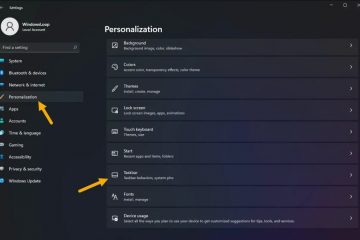Het weergeven van het pictogram’Deze pc'(voorheen bekend als Deze computer of Computer) op het bureaublad van Windows 10 is om verschillende redenen erg nuttig. U kunt er bijvoorbeeld op dubbelklikken om de bestandsverkenner te openen. u krijgt ook toegang tot de systeemeigenschappen door met de rechtermuisknop op het pictogram’Deze pc’te klikken en’Eigenschappen’te selecteren. Als u overstapt van oudere versies zoals Windows 7 of Windows 8, geeft het hebben van dit specifieke pictogram op uw bureaublad u bovendien een vertrouwd gevoel..
In deze tutorial laat ik zien hoe je het pictogram Deze pc op je bureaublad kunt weergeven in Windows 10. Optioneel kun je ook leren hoe je het pictogram van deze pc kunt wijzigen. Laten we aan de slag gaan.
Gerelateerd: deze pc weergeven op Windows 11
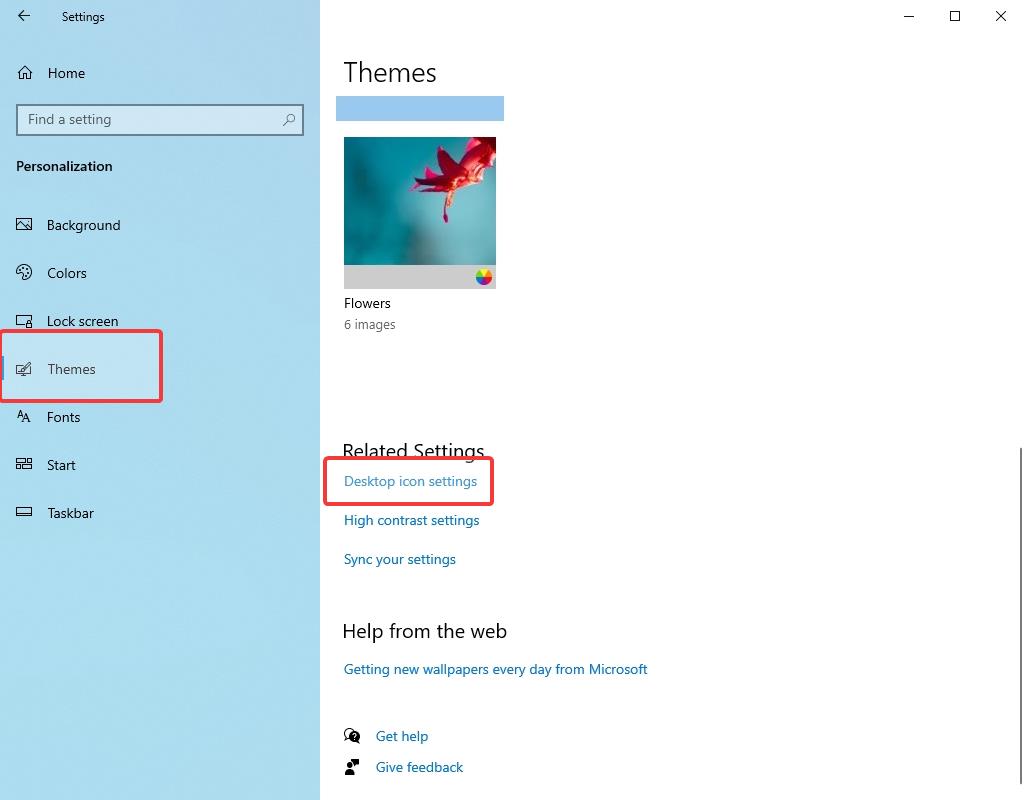
Toon het pictogram’Deze pc’op het bureaublad in Windows 10
Gebruik de knop’Windows-toets + I‘snelkoppeling om Instellingen te openen. Ga naar het gedeelte’Personalisatie‘>’Thema’s‘. Scrol omlaag naar’Gerelateerde instellingen’en klik op “Instellingen bureaubladpictogram.” Selecteer het selectievakje “Computer“. Klik op “OK.”
Gedetailleerde stappen (met schermafbeeldingen )
Open eerst de Instellingen in Windows 10 door op de snelkoppeling “Windows-toets + I” te drukken. U kunt ook op de Start-knop drukken en vervolgens op het tandwielpictogram in het Start-menu klikken.
Klik in het venster Instellingen op’Personalisatie’en ga vervolgens naar het tabblad’Thema’s’in de zijbalk.
p>
Scroll omlaag naar het gedeelte’Gerelateerde instellingen’op de pagina Thema’s en klik op de optie’Instellingen bureaubladpictogram’.
Selecteer nu het selectievakje’Computer’onder het gedeelte Bureaubladpictogrammen en klik op”OK.”
Opmerking: als u wilt toestaan dat andere thema’s de bureaubladpictogrammen kunnen wijzigen, zorg er dan voor dat het selectievakje’Thema’s toestaan bureaubladpictogrammen te wijzigen’is ingeschakeld..
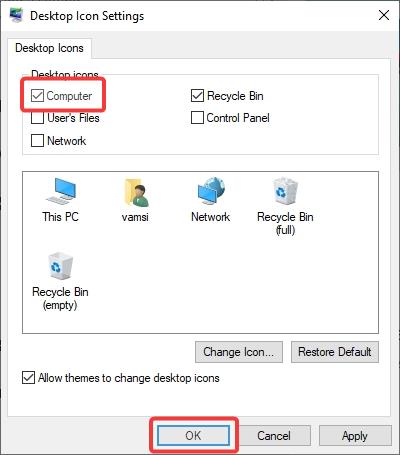
(Optioneel) Wijzig het standaardpictogram van “Deze pc”
Als u het pictogram van Deze pc aanpast aan het thema of de kleur van uw systeem Volg de onderstaande stappen:
Selecteer het pictogram “Computer” onder Bureaubladpictogrammen en klik op de knop “Pictogram wijzigen”.
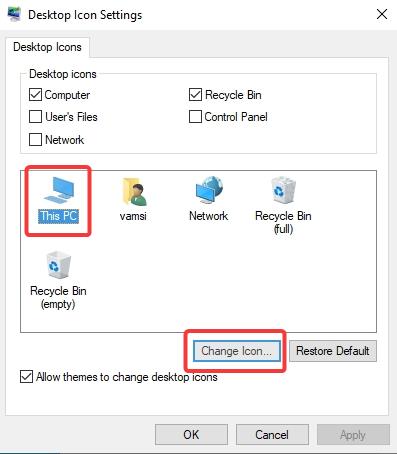
Kies het pictogram van uw keuze uit de beschikbare lijst. Als u liever een aangepast pictogram instelt, klikt u op de knop Bladeren, selecteert u een pictogrambestand (.ico) en klikt u op’Openen’. Klik op de knop OK om de wijzigingen op te slaan. Daarmee hebt u het standaardpictogram van Deze pc gewijzigd.
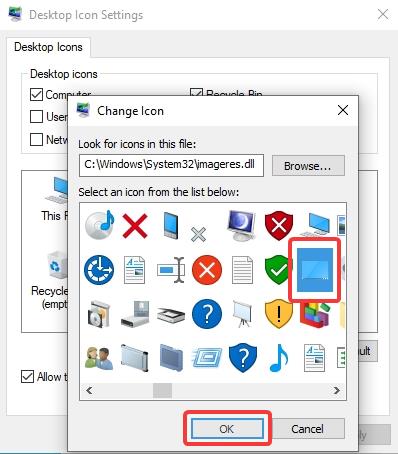
Dat is het. Als u naar het bureaublad gaat (druk op de Windows-toets + D), ziet u het pictogram Deze pc.
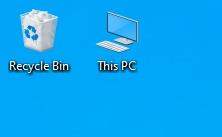 Dit pc-pictogram op het bureaublad van Windows 10
Dit pc-pictogram op het bureaublad van Windows 10
Verwijder het pictogram’Deze pc’van het bureaublad in Windows 10
Als u het niet wilt zien het Deze PC-pictogram op uw bureaublad, sleept u het eenvoudigweg naar het Prullenbak-pictogram.
U kunt ook de app Instellingen openen, naar de pagina Personalisatie > Thema’s gaan, op Instellingen bureaubladpictogram klikken en het selectievakje Computer uitschakelen en klik op OK.
Problemen oplossen
Als u het pictogram niet op uw bureaublad ziet, kan het zijn dat de bureaubladpictogrammen verborgen zijn. Om het probleem te verhelpen, klikt u met de rechtermuisknop op uw bureaublad, selecteert u’Beeld’en vervolgens’Bureaubladpictogrammen weergeven’. Zodra u deze optie inschakelt, ziet u er een vinkje naast.
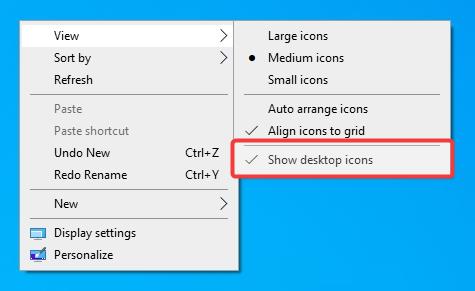
Afronding:’Deze pc’toevoegen aan het bureaublad
Zoals u kunt zien, is het toevoegen en weergeven van het pictogram Deze pc op uw Windows 10-bureaublad een eenvoudige taak. Als je wilt, kun je de stappen volgen die ik heb laten zien om het standaardpictogram aan te passen aan je huidige thema of kleurenschema.
Als je vragen hebt of hulp nodig hebt, kun je hieronder reageren. Ik zal helpen.